- Administration
- Gestion des utilisateurs
- Gérez les utilisateurs de façon groupée via CSV ou Excel
Gérez les utilisateurs de façon groupée via CSV ou Excel
Apprenez à ajouter de nouveaux utilisateurs, à mettre à jour des utilisateurs existants et à gérer des champs d'utilisateurs de façon groupée à l'aide d'un fichier CSV via l'application Web.Qu'est-ce que la gestion des utilisateurs de façon groupée via CSV ou Excel ?
La gestion individuelle des utilisateurs peut prendre beaucoup de temps, en particulier lorsque vous travaillez avec une grande équipe et de nombreux détails. En gérant les utilisateurs de façon groupée, vous pouvez ajouter de nouveaux utilisateurs et mettre à jour ceux qui existent déjà en une seule fois, ce qui facilite la mise à jour des détails des utilisateurs tels que les types de licences, les ensembles d'autorisations, lessites, les groupes et les champs utilisateurs à l'aide d'un fichier CSV ou Excel. C'est un moyen simple de gérer efficacement votre liste d'utilisateurs et d'assurer le bon fonctionnement de votre organisation.
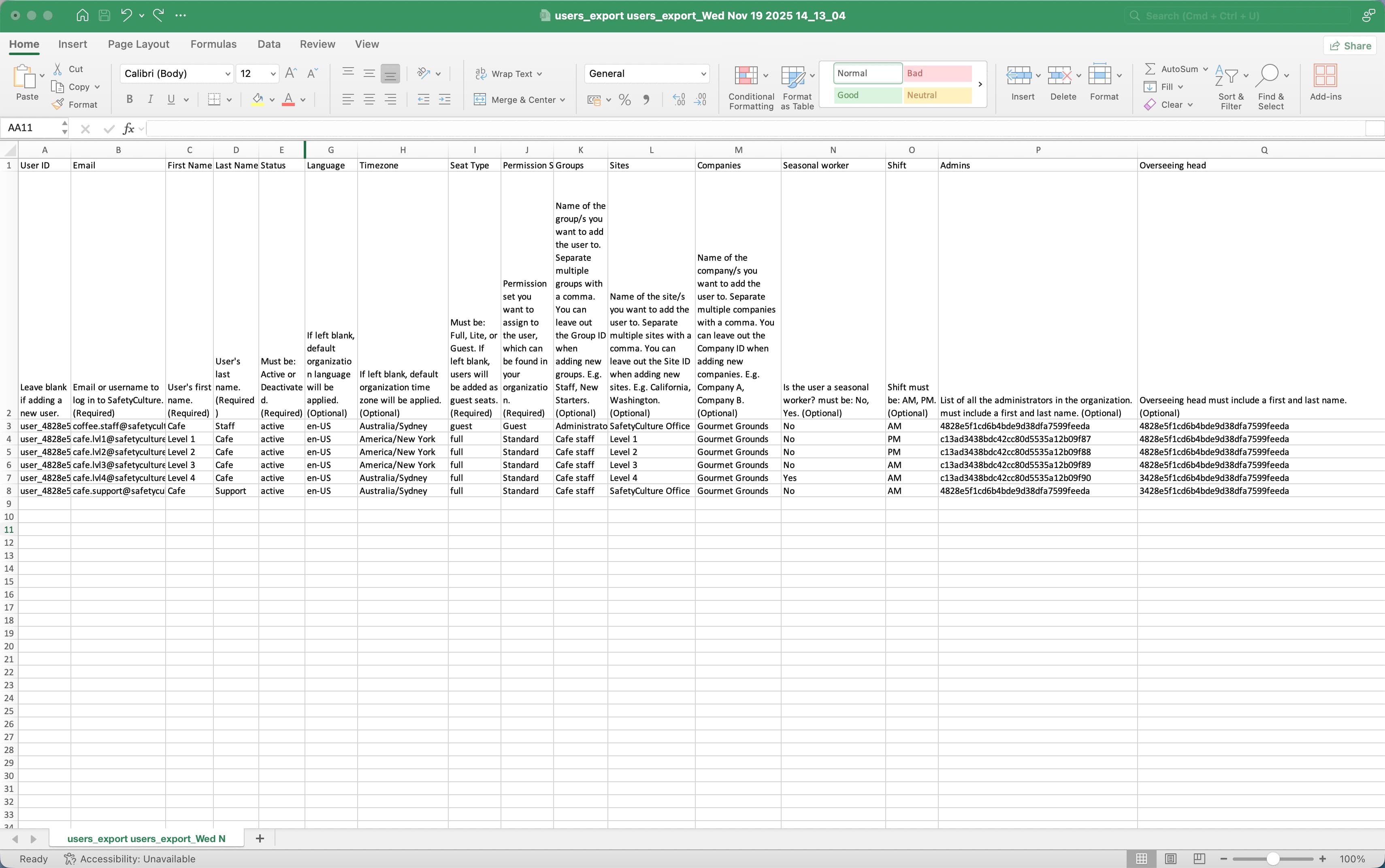
Vous ne pouvez ajouter ou mettre à jour de façon groupée qu'un maximum de 50 000 utilisateurs par fichier CSV à la fois.
Gérez les utilisateurs de façon groupée via CSV ou Excel
Cliquez sur le nom de votre organisation en bas à gauche de la page et sélectionnez Utilisateurs.
Cliquez sur
en haut à droite de la page et sélectionnez
Gestion groupée via CSV.
Cliquez sur
Télécharger les utilisateurs actuels si vous voulez faire des mises à jour pour vos utilisateurs existants ou
Télécharger le modèle vierge pour repartir de zéro.
Cliquez sur le type de fichier que vous souhaitez télécharger.
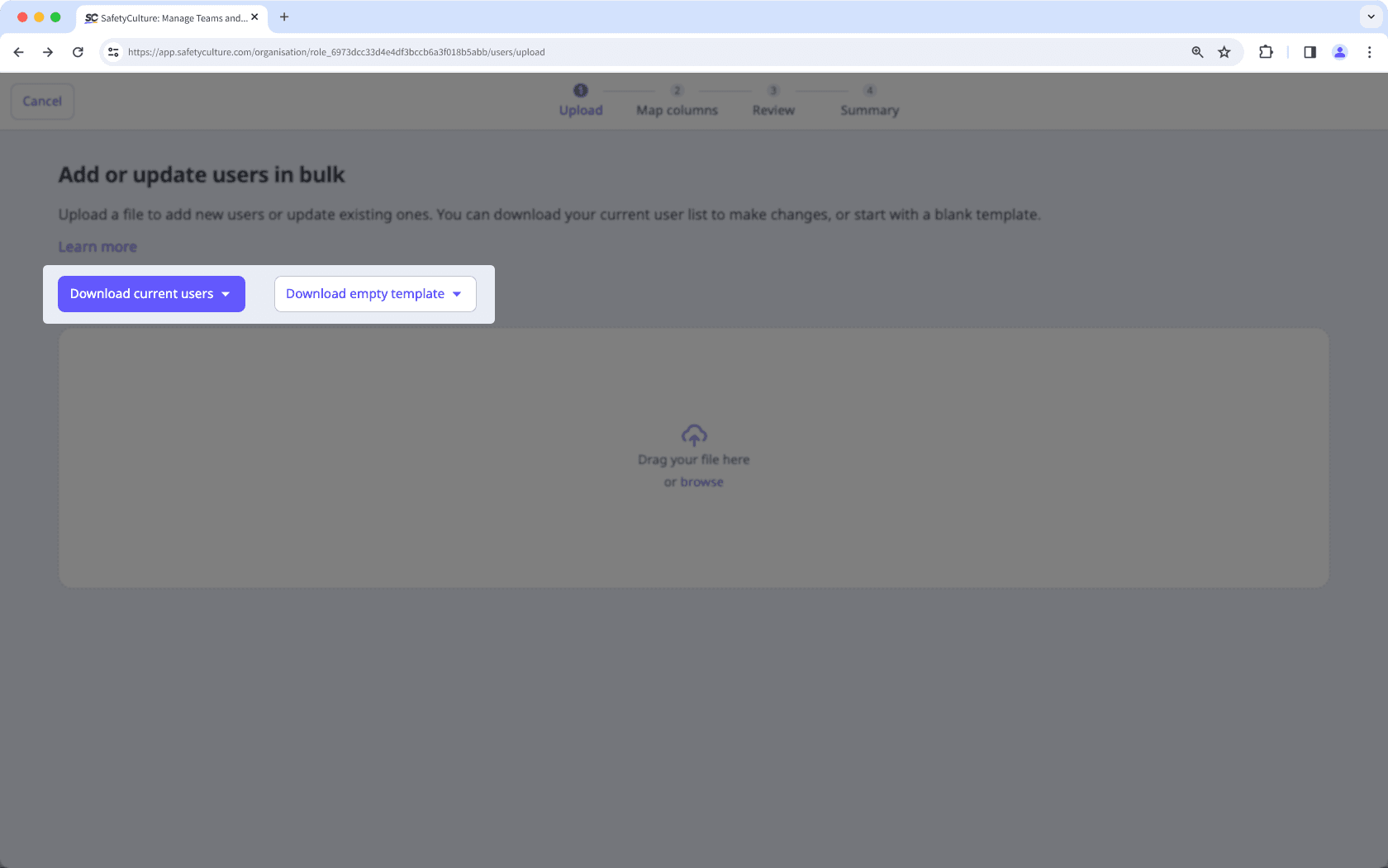
Champs par défaut
Vous pouvez gérer les informations d'utilisateurs par défaut en conséquence dans le fichier CSV ou Excel. Pour connaître les informations à ajouter au fichier, consultez la section « En-têtes de colonnes CSV et Excel » de cet article.
Champs d'utilisateurs personnalisés
Vous pouvez également gérer les détails pour chaque champ utilisateur, en fonction du type de données de chaque champ :
Texte: Entrer des données alphanumériques. Veuillez noter que les réponses pour le type de données « Texte » sont sensibles à la casse.
Date: Saisissez une date.
Utilisateur : Entrez le nom complet de l'utilisateur dans votre organisation.
Choix multiple: Entrez toute réponse existante créée pour le champ utilisateur.
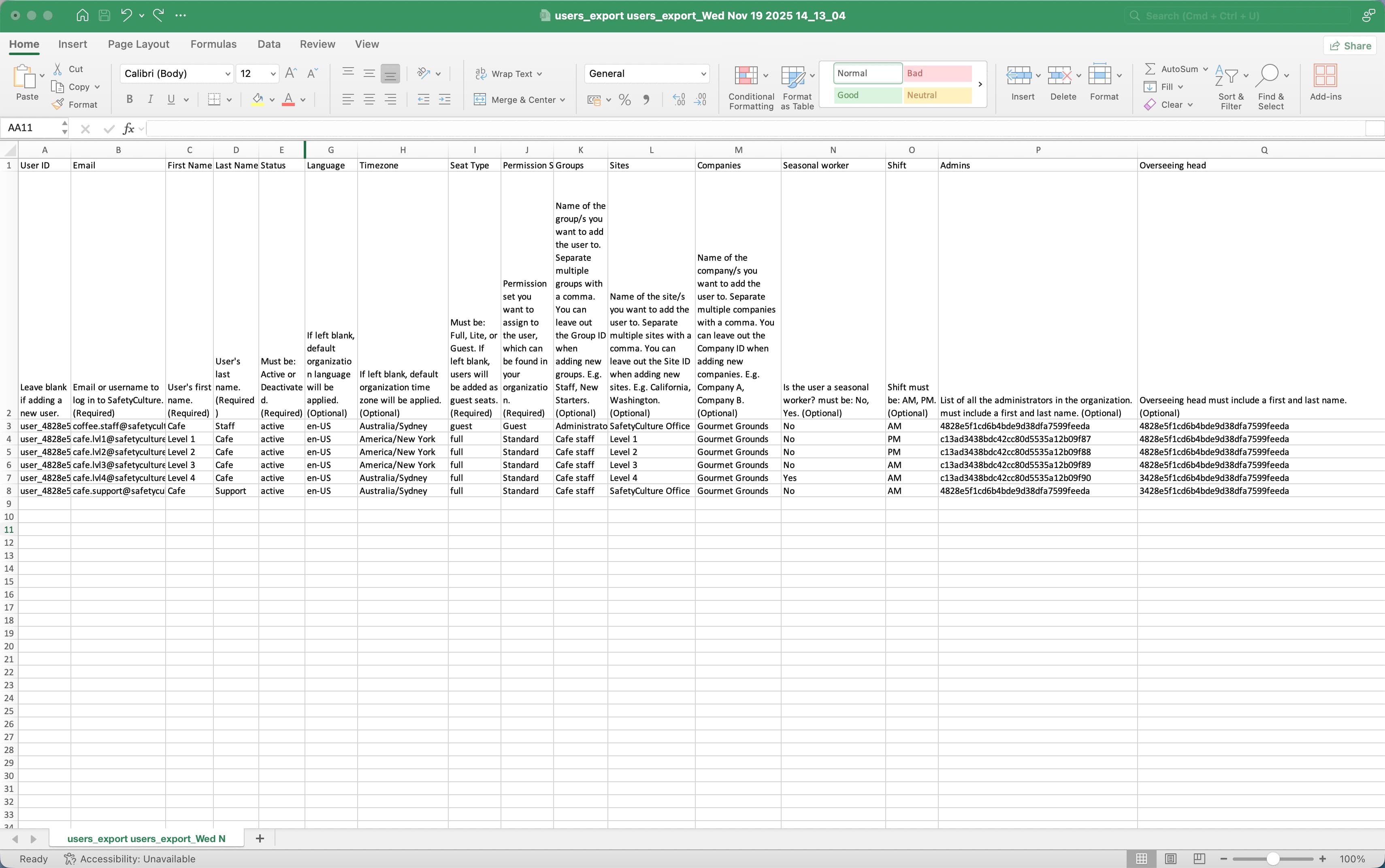
Retournez à l'application Web.
Dans la page « Importer », glissez et déposez votre fichier dans la boîte « Faites glisser votre fichier ici » ou cliquez sur parcourirpour sélectionner le fichier dans le répertoire de votre ordinateur.
Dans la page « Correspondance des colonnes », faites correspondre les en-têtes de colonne de votre CSV avec les champs correspondants dans SafetyCulture. Cliquez ensuite sur
Suivant.
Dans la page « Examen », consultez les données de votre fichier CSV ou Excel et résolvez les éventuelles erreurs. Vous pouvez également modifier les détails de chaque utilisateur. Une fois que vous êtes prêt, cliquez sur Revalider.
Pour afficher uniquement les utilisateurs présentant des erreurs, basculez sur l'option « Afficher uniquement les lignes comportant des erreurs ».
Pour afficher tous les nouveaux utilisateurs ajoutés et les utilisateurs existants mis à jour, basculez sur l'option « Afficher uniquement les nouveaux utilisateurs et les utilisateurs mis à jour ».
Pour télécharger tous les utilisateurs ayant des erreurs, cliquez sur
en haut à droite de la page et sélectionnez XLS (Excel).
Une fois que vous êtes prêt, cliquez sur Suivant pour continuer.
Dans la page « Résumé », vérifiez le nombre d'utilisateurs ajoutés et mis à jour.
Vous pouvez activer l'option « Envoyer un e-mail de bienvenue aux nouveaux utilisateurs » et cliquer sur
pour ajouter un message personnalisé. Ensuite, cliquez sur
Suivant.
Votre fichier sera traité en arrière-plan. Une fois le traitement terminé, vous recevrez un e-mail contenant la liste des utilisateurs dont le traitement a été effectué avec succès ou sans succès. Vous pouvez également afficher le statut de l'importation dans la page « Historique des importations ».
En-têtes de colonnes CSV et Excel
En-tête de colonne | Description |
|---|---|
ID Utilisateur | ID unique de chaque utilisateur au sein de votre organisation. |
Le compte e-mail d'un utilisateur. La mise à jour des adresses e-mail des utilisateurs existants n'est pas prise en charge actuellement. | |
Prénom | Le prénom d'un utilisateur. |
Nom de famille | Le nom de famille d'un utilisateur. |
Statut | Statut du compte d'un utilisateur. Doit être soit « actif », soit « désactivé ». Les nouveaux utilisateurs ne peuvent être configurés que comme actifs. |
Mot de passe | Le mot de passe d'un utilisateur, qui doit comporter au moins 8 caractères, dont une lettre majuscule, un chiffre et un caractère spécial. Vous ne pouvez configurer des mots de passe que pour les nouveaux utilisateurs. |
Langue | La langue du compte d'un utilisateur. Reportez-vous à la section « Codes de langue ISO-639 » de cet article pour connaître les codes de langue pris en charge par l'application Web. |
Fuseau horaire | Le fuseau horaire du compte d'un utilisateur au format IANA ou Pays/Région. Par exemple, « Amérique/New_York ». |
Type de licence | Le type de licence d'un utilisateur. Si ce champ est laissé vide, l'utilisateur se verra attribuer par défaut une licence Invité. Cette colonne n'apparaît que si votre organisation dispose de l'Offre Premium ou de l'Ofrre Enterprise. |
Ensemble d'autorisations | Le nom de l'ensemble d'autorisations d'un utilisateur. Les ensembles d'autorisations des utilisateurs ne peuvent être mis à jour que si vous avez autorisation « Gestion de la plateforme : autorisation ». |
Groupes | Les noms des groupes d'un utilisateur. |
Sites | Les noms des sites ou niveaux d'un utilisateur. |
Sociétés | Les noms des entrepreneurs auxquelles un utilisateur est associé. |
Champs d'utilisateurs personnalisés | Les champs utilisateurs personnalisés d'un utilisateur. |
Codes de langue ISO-639
Voici une liste de toutes les langues prises en charge par l'application Web.
Code | Langue |
|---|---|
de | Deutsch |
en-US | Anglais (États-Unis) |
en-UK | Anglais (Grande-Bretagne) |
es | Español (España & México) |
fr | Français |
it | Italiano |
nl | Nederlands |
pt-BR | Português (Brasil) |
FAQ
Vous pouvez définir des mots de passe pour les nouveaux utilisateurs ajoutés à votre organisation. Cependant, la mise à jour groupée des mots de passe des utilisateurs existants via CSV n'est actuellement pas prise en charge. Vous pouvez modifier le mot de passe d'un utilisateur en gérant ses paramètres utilisateurs.
La mise à jour des adresses e-mail des utilisateurs existants n'est actuellement pas prise en charge. Si vous modifiez l'adresse e-mail d'un utilisateur existant dans le fichier CSV ou Excel, celui-ci sera ajouté en tant que nouvel utilisateur.
Les colonnes contenant les informations détaillées sur les utilisateurs, telles que leur adresse e-mail, leur nom et leur statut, ne peuvent pas être laissées vides pour que les nouveaux utilisateurs et les utilisateurs mis à jour puissent être traités correctement. Cependant, d'autres colonnes telles que le type de licences, l'ensemble d'autorisations, les groupes, les sites, le fuseau horaire, la langue et les champs utilisateurs peuvent être laissées vides et gérées ultérieurement pour vos utilisateurs si nécessaire.
Les utilisateurs dont le type de licence est vide recevront une licence Invité, ainsi que l' ensemble d'autorisations « Invité ».
Une fois le fichier traité, vous recevrez un e-mail de confirmation avec un récapitulatif de votre importation. Veuillez noter que même si votre fichier CSV ou Excel a été importé avec succès, vous devrez peut-être vérifier et corriger certaines erreurs en important un autre fichier.
Vous pouvez également consulter le statut de l'importation dans la page « Historique des importations ».
Pour vous assurer d'ajouter ou de mettre à jour autant d'utilisateurs que possible, l'ajout de nouveaux utilisateurs ou la mise à jour des utilisateurs existants sans erreur se déroulera normalement. Cependant, les utilisateurs présentant des erreurs non résolues peuvent être ignorés, ou toutes les mises à jour peuvent ne pas être effectuées.
Nous vous recommandons de corriger toutes les erreurs dans la page « Vérifier le téléchargement » afin de garantir que toutes les modifications apportées à votre fichier CSV ou Excel seront correctement traitées.
Oui, la page « Historique des importations » répertorie toutes les importations effectuées dans votre organisation, y compris une liste des utilisateurs traités, les mises à jour effectuées et les erreurs éventuellement rencontrées.
Cliquez sur le nom de votre organisation en bas à gauche de la page et sélectionnez Utilisateurs.
Cliquez en haut à droite de la page et sélectionnez
Importer l'historique.
Cette page vous a-t-elle été utile?
Merci pour votre commentaire.